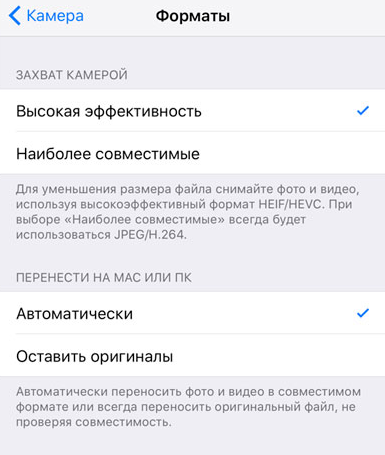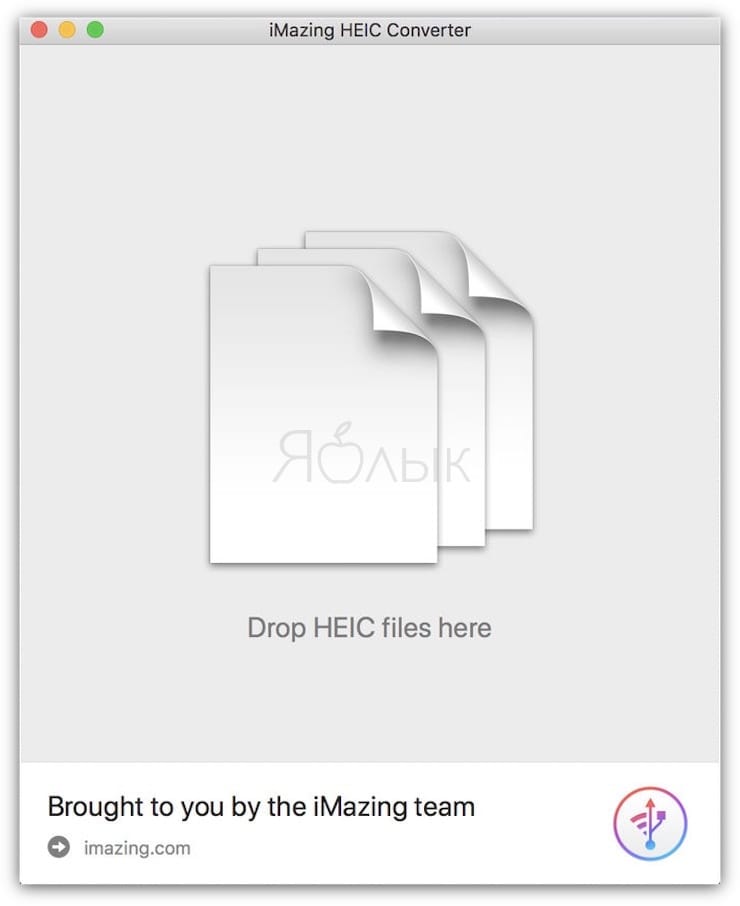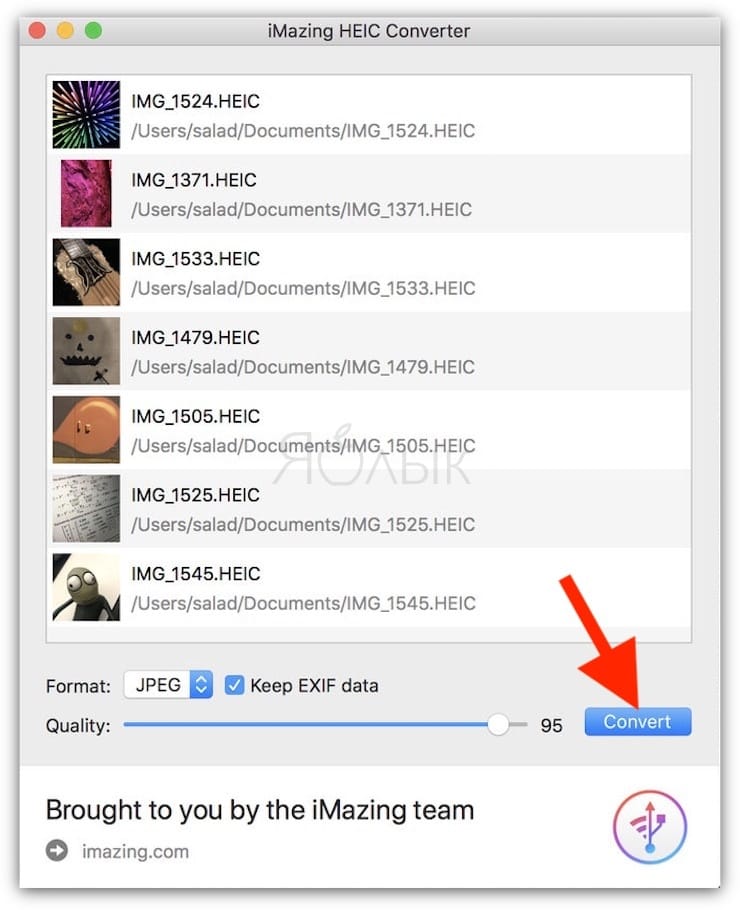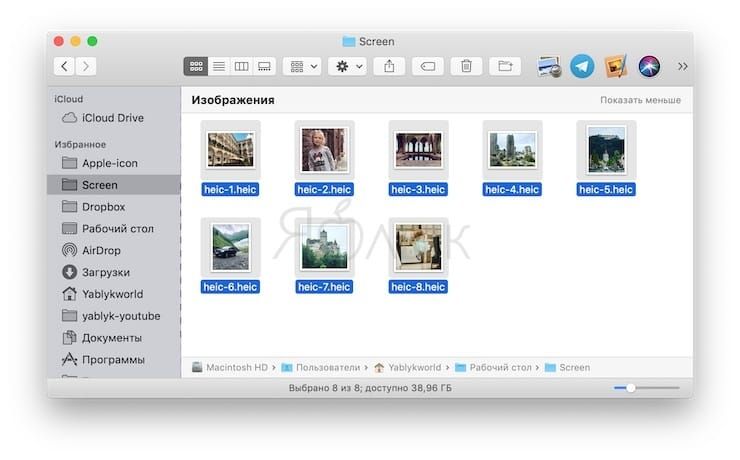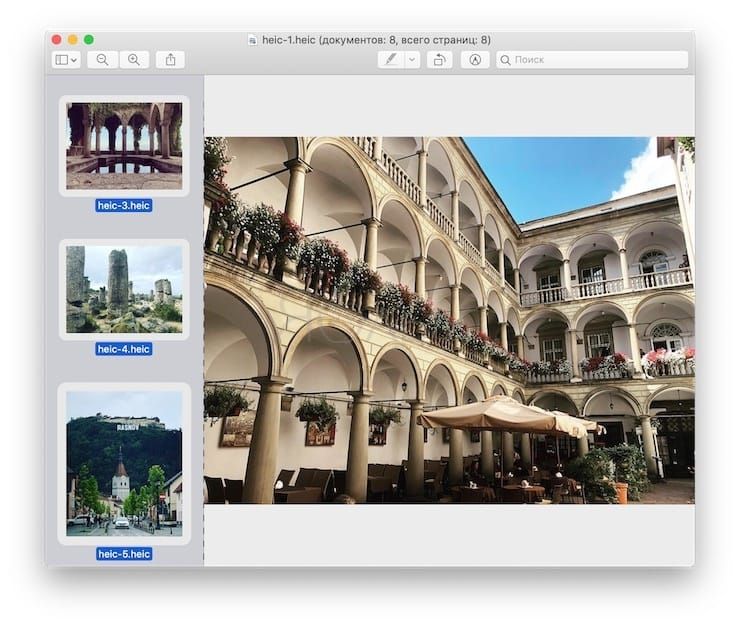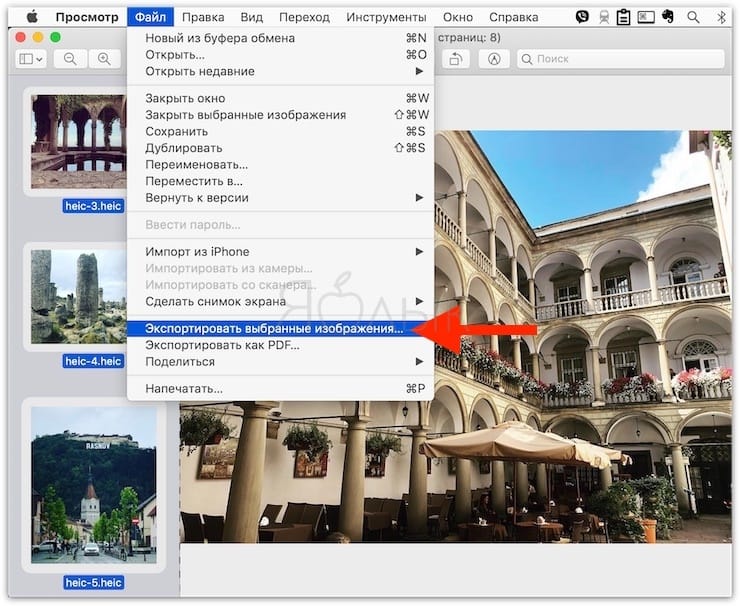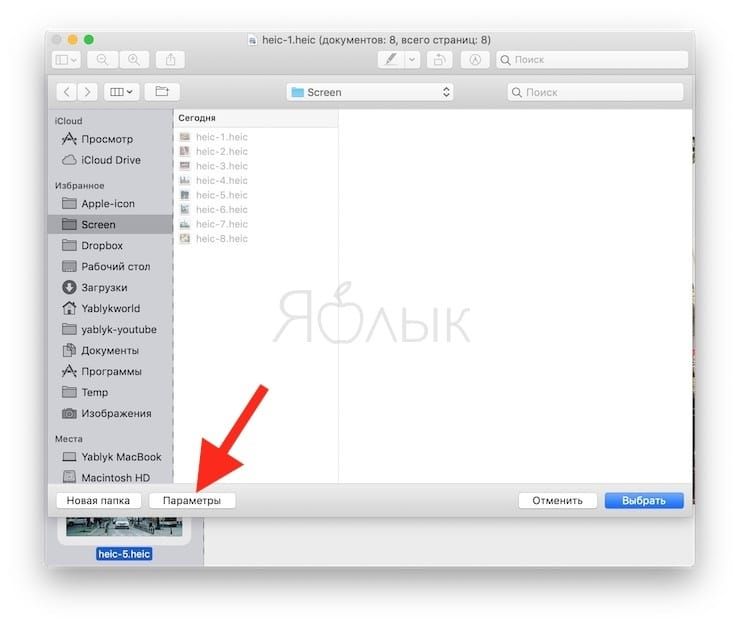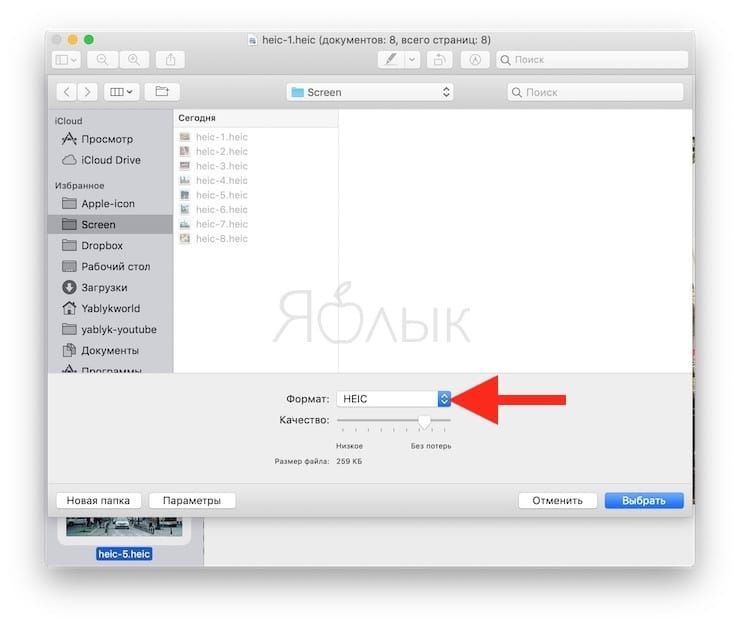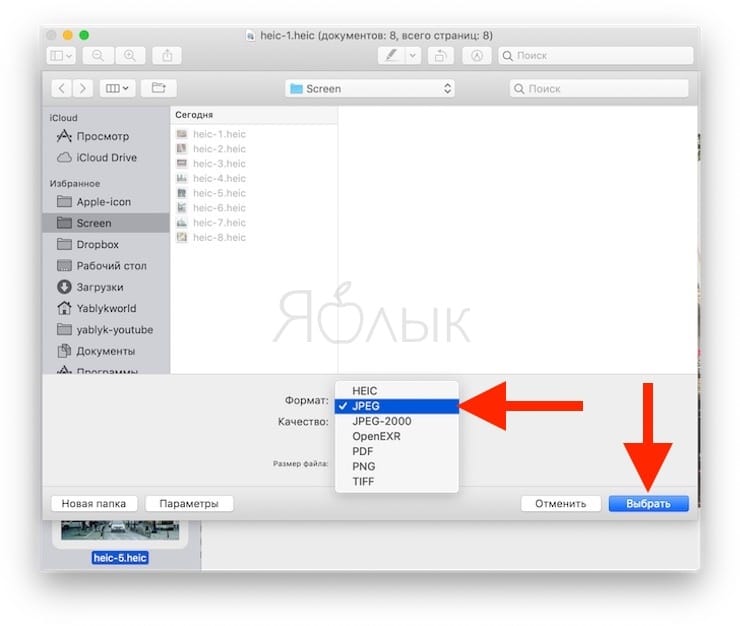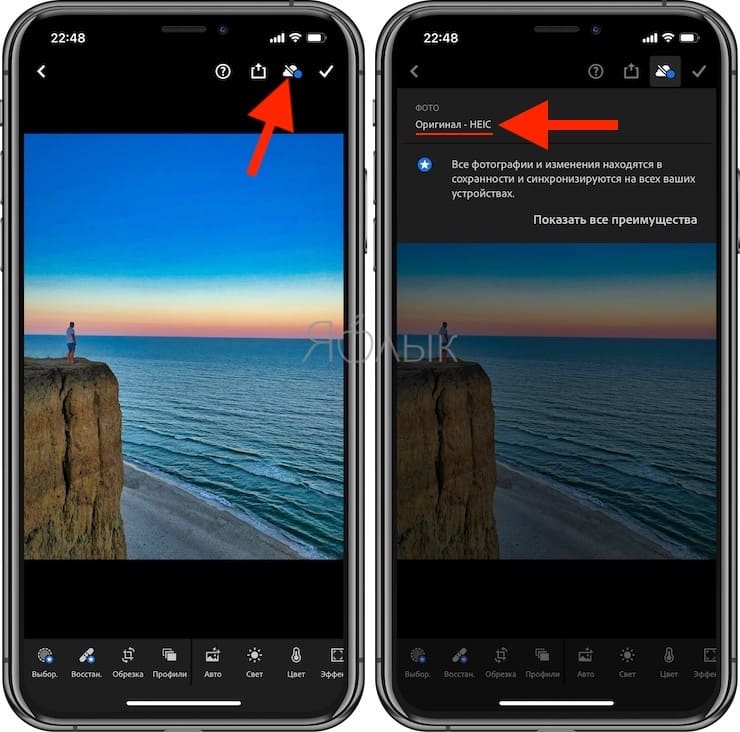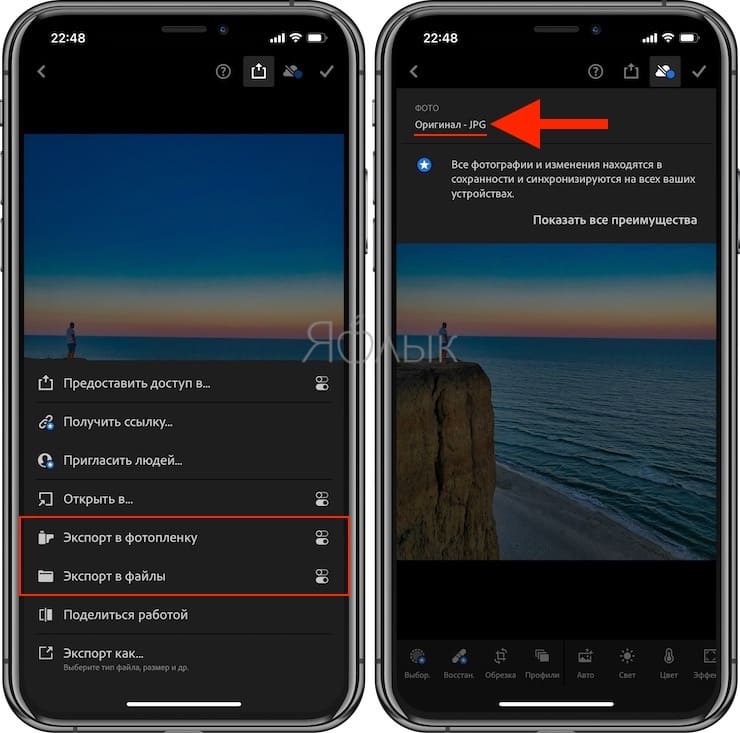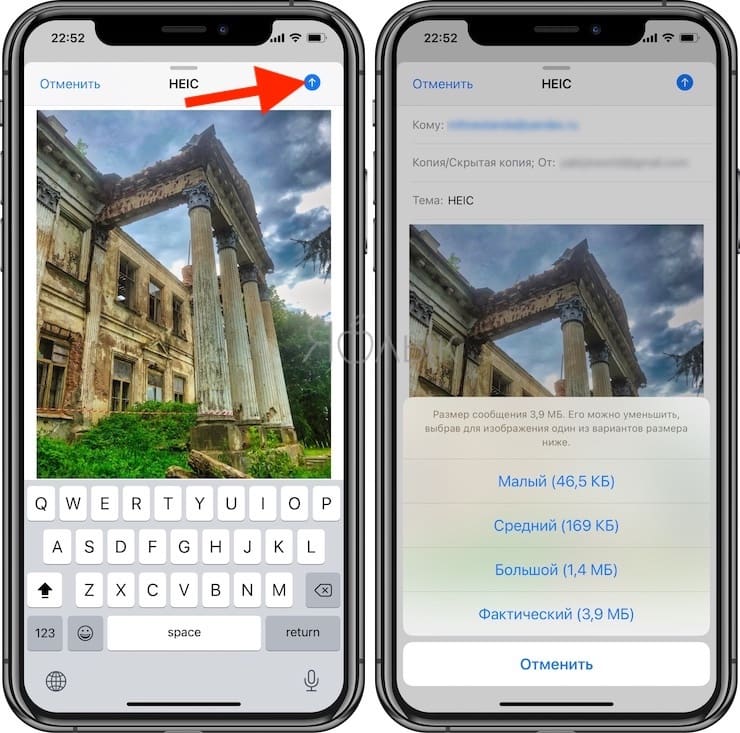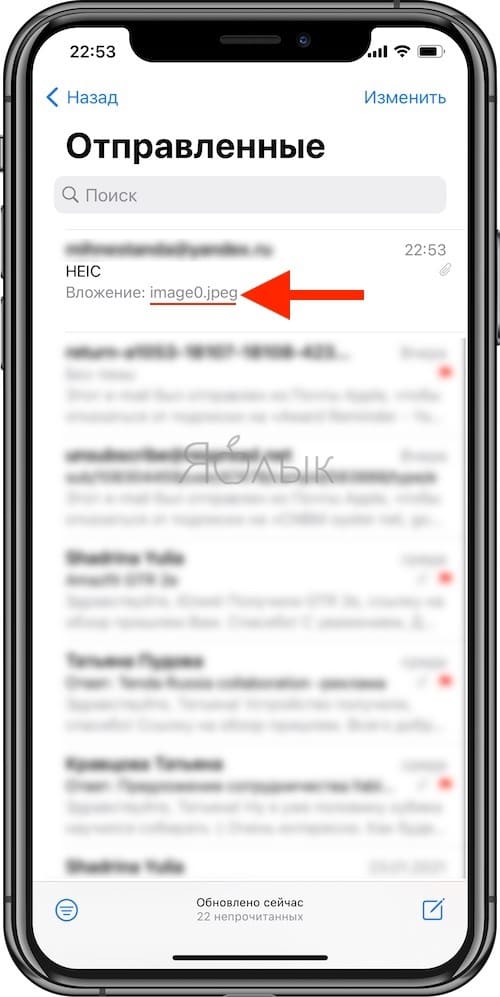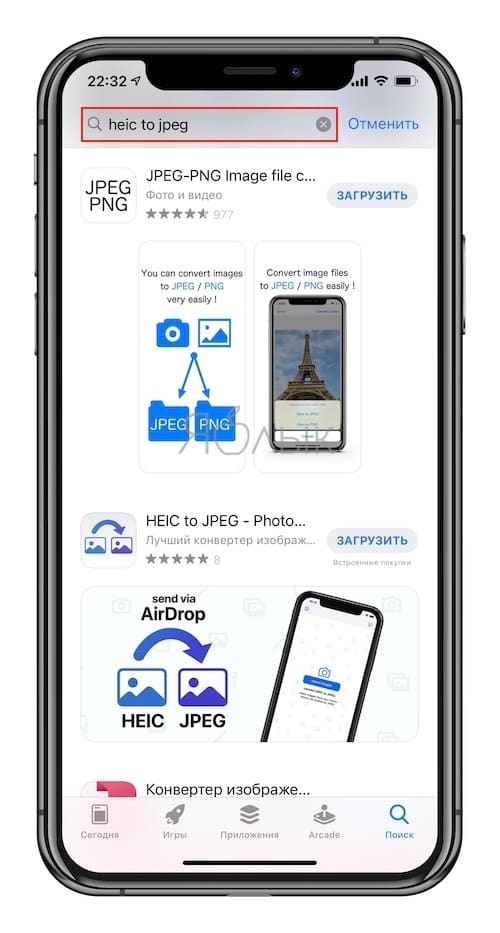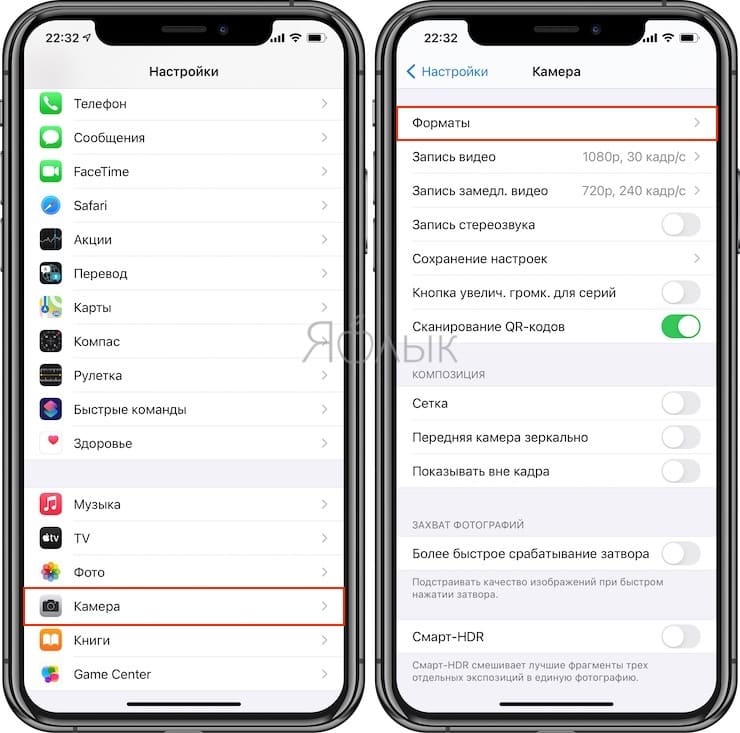- HEIF и HEVC в iOS 11 — что это, в чем преимущество, какие устройства поддерживают
- Что такое HEIF и HEVC?
- В чем преимущество HEIF над JPEG?
- В чем преимущество HEVC над H.264?
- Какие устройства Apple поддерживают форматы HEIF и HEVC
- Apple произвела революцию?!
- Какие расширения у медиафайлов в новых форматах?
- И чем такие форматы открывать?
- Как открыть фото HEIC с Айфона на компьютере: что это такое и как сделать обратно съемку в JPG?
- Что за форматы HEIF, HEIC и чем они лучше JPG (JPEG)?
- Как открыть и конвертировать фото HEIC на компьютере с Windows?
- Онлайн-конвертеры
- Приложения для Windows
- Как открыть и конвертировать HEIC на Mac (macOS)?
- Как конвертировать HEIC в JPG прямо на iPhone и iPad?
- Как в iOS на iPhone и iPad сохранять фотографии по умолчанию в JPG, а не в HEIC?
HEIF и HEVC в iOS 11 — что это, в чем преимущество, какие устройства поддерживают
Разложили все по полочкам.
Одним из главных нововведений iOS 11 стали новые форматы фото и видео — HEIF и HEVC соответственно. Согласно описанию Apple, фотографии и видеоролики, сохраненные в этих форматах, будут занимать на 40-50% меньше места по сравнению с прежними форматами при идентичном качестве. Все ли модели iPhone и iPad будут поддерживать форматы HEIF и HEVC? Разобрались в этом материале.
Что такое HEIF и HEVC?
HEIF (High Efficiency Image File Format) — высокоэффективный формат файлов изображений. Как следует из названия, этот формат, используя современные методы сжатия, позволяет создавать файлы цифровых фотографий в меньших размерах, при этом сохраняя высокое качество изображения.
HEVC (High Efficiency Video Coding) или H.265 — высокоэффективное кодирование видеоизображений. Этот формат видеосжатия применяет более эффективные алгоритмы по сравнению с H.264.
В чем преимущество HEIF над JPEG?
JPEG был стандартом для изображений, используемых в интернете, в течение четверти века, однако, времена меняются. HEIF дает возможность хранить изображения в таком же качестве, что и JPEG, уменьшая размер каждого конкретного файла до 50%. В экономии места и заключается главное преимущество HEIF над JPEG. Кроме этого, HEIF поддерживает глубину цвета в 10 бит, в то время как стандартный JPEG поддерживает лишь 8-битный формат.
Важно отметить, что двукратное уменьшение размера выполняется в лучшем случае. Может случиться и так, что размер снимка в формате HEIF будет практически таким же, что и в формате JPEG. Сокращение размера файла зависит от количества мелких деталей на снимке. Чем их больше, тем больше размера снимка.
В чем преимущество HEVC над H.264?
Как и в случае с HEIF, главное отличие HEVC по сравнению с H.264 заключается в улучшенном сжатии. Видеопоток H.265 имеет вдвое меньший битрейт, чем поток, который сжат кодеком H.264. При этом качество потока является идентичным.
Преимущество HEVC нагляднее всего показывает следующий пример. Для передачи видеопотока H.264 с разрешением 1080p с частотой 30 кадр/с битрейт составляет около 4 Мбит/с. У аналогичного видеопотока, сжатого кодеком HEVC (H.265), битрейт падает до 2 Мбит/с.
Какие устройства Apple поддерживают форматы HEIF и HEVC
Поддержка кодирования HEIF
Поддержка съемки HEIF
- iPhone X, iPhone 8, iPhone 8 Plus, iPhone 7, iPhone 7 Plus, 10,5-дюймовый iPad Pro, 12,9-дюймовый iPad Pro второго поколения.
Поддержка декодирования HEIF
- Аппаратное декодирование: iPhone 6s, iPhone 6s Plus, iPhone SE, iPhone 7, iPhone 7 Plus, iPhone X, iPhone 8, iPhone 8 Plus, iPad пятого поколения, iPad (2017), 12,9-дюймовый iPad Pro (первого и второго поколения), 9,7-дюймовый iPad Pro, 10,5-дюймовый iPad Pro.
- Программное декодирование: все iOS-устройства с поддержкой iOS 11.
Поддержка кодирования HEVC
- 8-битное аппаратное кодирование: iPhone X, iPhone 8, iPhone 8 Plus, iPhone 7, iPhone 7 Plus, 10,5-дюймовый iPad Pro, 12,9-дюймовый iPad Pro второго поколения.
Поддержка съемки HEVC
- 8-битное аппаратное кодирование: iPhone X, iPhone 8, iPhone 8 Plus, iPhone 7, iPhone 7 Plus, 10,5-дюймовый iPad Pro, 12,9-дюймовый iPad Pro второго поколения.
Поддержка декодирования HEVC
- 8- и 10-битное аппаратное кодирование: iPhone 6s, iPhone 6s Plus, iPhone SE, iPhone 7, iPhone 7 Plus, iPhone X, iPhone 8, iPhone 8 Plus, iPad пятого поколения, iPad (2017), 12,9-дюймовый iPad Pro (первого и второго поколения), 9,7-дюймовый iPad Pro, 10,5-дюймовый iPad Pro.
- 8- и 10-битное программное кодирование: все iOS-устройства.
Если же говорить максимально простыми словами, то:
Снимать и хранить фото и видео в форматах HEIF и HEVC смогут лишь iPhone X, iPhone 8, iPhone 8 Plus, iPhone 7, iPhone 7 Plus, 10,5-дюймовый iPad Pro, 12,9-дюймовый iPad Pro второго поколения и более новые устройства.
Все же остальные устройства с поддержкой iOS 11 получат возможность лишь просматривать фото и видео в новых форматах после декодирования.
Apple произвела революцию?!
На самом деле нет. Первые окончательные варианты HEVC и HEIF были представлены группой специалистов Moving Picture Experts Group и группой по видеокодированию МККТТ в 2013 году. Техническая разработка спецификаций форматов заняла около полутора лет и была завершена летом 2015 года. Другими словами, непосредственно к разработке форматов изображений и видео нового поколения Apple отношения не имеет. Однако именно Apple намерена сделать форматы массовыми.
Какие расширения у медиафайлов в новых форматах?
Расширения говорящие. На устройствах с поддержкой съемки в новых форматах, снимки и видео создаются с расширениями .heif и .mov соответственно.
И чем такие форматы открывать?
Apple все продумала. Созданные в форматах HEIF и HEVC фото и видео могут импортироваться с iPhone и iPad по-разному. В меню «Настройки» → «Камера» → «Форматы» пользователи могут определить, будут ли медиафайлы переноситься на Mac или ПК в оригинальном формате .heif или же предварительно в автоматическом режиме перекодироваться в совместимый формат .jpg. Пользователям компьютеров Mac под управлением macOS High Sierra над выбором формата думать не придется. Новая операционная система Apple так же имеет поддержку HEIF и HEVC.
Выделим еще один интересный момент. Даже если пользователь новейшей модели iPhone или iPad передает на другое iOS-устройство снимок или видео в новых форматах, оно без каких-либо проблем откроется. Программное декодирование поддерживается на всех iPhone и iPad с поддержкой iOS 11.
Источник
Как открыть фото HEIC с Айфона на компьютере: что это такое и как сделать обратно съемку в JPG?
Существует множество графических форматов, но популярных не так и много. У каждого из них есть свои достоинства и недостатки, отличия в алгоритмах сжатия. Так, TIFF подходит для хранения растровой графики или изображений с большой глубиной цвета, PDF позволяет использовать возможности языка PostScript, а JPG (JPEG) чаще других используют для хранения фотографий (подробно).
Однако этот формат, используемый в большинстве устройств с фотокамерой, был разработан еще в 1991 году. С тех пор появились более совершенные альтернативы. Вот только их внедрение оставалось трудным делом – как убедить множество производителей работать с новым форматом? Смелый шаг предприняла компания Apple, которая начиная с iOS 11 для хранения фотографий предложила использовать новый формат HEIF. Форматом контейнера для таких данных стал HEIC, такое расширение получили и фотографии в устройствах от Apple (iPhone и iPad стали снимать в формате HEIC вместо привычного JPG).
Что за форматы HEIF, HEIC и чем они лучше JPG (JPEG)?
Сама аббревиатура HEIF дословно означает High Efficiency Image Front или «высокоэффективный формат изображения». Фактически, это версия нового формата видеосжатия HEVC или H.265, разработанного группой MPEG в 2013-2015 годах. Apple ничего не придумывала, а просто перешла к более передовой технологии хранения графики. Снимать и хранить фото в формате HEIF могут лишь iPhone 7 поколения и последующие смартфоны компании, iPad Pro и более новые модели планшетов Apple. Остальные устройства, работающие с iOS 11, смогут лишь после декодирования посмотреть снятые в новом формате фото и видео. С большой долей вероятности можно утверждать, что HEIF в скором времени заменит устаревший JPEG.
Список преимуществ HEIF (HEIC) над JPG (JPEG) действительно впечатляет:
• вдвое меньший размер при аналогичном качестве;
• возможность хранить в одном heic-контейнере сразу несколько изображений (может быть востребовано в Live photos («Живых фото»));
• поддержка прозрачности, аналогично формату GIF;
• поддержка 16-битных цветов, а не 8-битных, как у JPEG;
• сохранение изменений изображения (обрезки, поворота) и возможность отмены операций;
• возможность в одном контейнере хранить данные как с сжатием, так и без него.
Как открыть и конвертировать фото HEIC на компьютере с Windows?
По умолчанию Windows этот формат не понимает. Не поддерживают его и популярные графические редакторы под эту ОС, в том числе и знаменитый Adobe Photoshop. Плагинам и обновлениям еще только предстоит выйти. А пока двойное нажатие на файл с расширением .heic выведет на экран приглашение для выбора приложения.
Лишь для Windows 10 (для других версий существует подобное решение, о нем ниже) в Microsoft Store появилась возможность установить специальный кодек для просмотра нового формата (ссылка). Для этого в магазине приложений найдите «Расширения для изображений HEIF» и установите это бесплатное дополнение.
После этого файлы с расширением .heic будут открываться, как и другая графика в совместимых приложениях. Да и в Проводнике появятся эскизы изображений.
Онлайн-конвертеры
Обладателям более старых версий Windows придется воспользоваться конвертерами. Самый простой вариант – онлайн-инструменты, не требующие установки дополнительного ПО. Популярным ресурсом является Heictojpg.
За один раз на сервис можно бесплатно загрузить до 50 фотографий в новом формате и получить преобразованные в JPG файлы. Никаких настроек осуществлять не потребуется – сервис проведет оптимизацию и конвертацию автоматически. Останется лишь скачать полученный результат.
Сконвертировать .heic не только в JPG, но и в другие форматы поможет ресурс CloudConvert.
Приложения для Windows
Полезным инструментом для Windows окажется и бесплатная программа-кодек CopyTrans HEIC.
После ее установки Windows получит поддержку формата .heic и позволит легко конвертировать HEIC в привычный JPEG. Для этого, просто кликните правой кнопкой мыши на рисунке и выберите нужное меню.
А вот программа iMazing HEIC Converter предлагает лишь функции конвертации. Приложение бесплатное, но позволяет преобразовывать HEIC не только в JPG, но и в PNG. Надо всего лишь перетащить в рабочее окно файлы и нажать кнопку «Convert».
Как открыть и конвертировать HEIC на Mac (macOS)?
Поддержка формата HEIF появилась не только в iOS 11, но и в macOS High Sierra. Но и на компьютере может понадобиться работать именно с JPG. К счастью, iOS 11 (и более новые версии), как и High Sierra (и более новые версии), автоматически конвертирует любые общие HEIF-файлы в JPEG на лету при условии отправки их через меню Поделиться. Это позволяет обеспечить совместимость между устройствами.
Но что делать, если в папке хранится множество фотографий в нужном формате, а нужен именно JPEG? Да и не все приложения поддерживают новый формат, в том числе и социальные сети. В таком случае потребуется конвертация.
Уже упомянутое бесплатное приложение iMazing HEIC Converter сможет с помощью простого перетаскивания файлов в окно конвертировать их.
Но есть возможность использовать встроенные в macOS инструменты.
Преобразование поможет осуществить стандартное приложение Просмотр.
1. Откройте в Finder папку с изображениями HEIF, которые необходимо переконвертировать в JPG.
2. Выберите требуемые файлы при помощи клавиши ⌘Cmd, а комбинация ⌘Cmd + A или меню Правка → Выбрать все позволит выбрать все содержимое папки.
3. Кликните правой кнопкой мыши по одному из файлов. Во всплывающем меню Finder выберите Открыть в программе → Просмотр.
4. Выделенные фотографии откроются в стандартном приложении Просмотр. Отобразите миниатюры изображений на боковой панели (если они не появились) с помощью комбинации ⌘Cmd + ⌥Option (Alt) + 2.
Выберите (выделите) все файлы с помощью комбинации ⌘Cmd + A или команды «Выбрать все» в меню «Правка».
5. В меню «Файл» выберите раздел «Экспортировать выбранные изображения…».
6. В появившемся окне, нажмите кнопку «Параметры» и откройте подменю «Формат», в котором выберите нужный вариант, например, JPEG (JPG).
7. Конвертация запустится после нажатия кнопки «Выбрать».
Как конвертировать HEIC в JPG прямо на iPhone и iPad?
Конвертировать снятые в HEIC фотографии можно сразу на iPhone или iPad. Есть сразу несколько вариантов сделать это прямо на мобильном устройстве.
1. Фоторедактор. Такие фоторедакторы в iOS, как Adobe Lightroom CC, поддерживают работу с форматом HEIC. В них можно осуществить экспорт фотографии в JPG или любой другой поддерживаемый формат.
2. Отправка изображения по Email. Встроенное приложение Почта в iOS автоматически конвертирует вложенные HEIC-фотографии в JPG, даже если выбрана опция качества «Фактический».
3. Приложения конвертации. В магазине приложений для iOS можно найти несколько как платных, так и бесплатных конвертеров из HEIC в JPG. Выявить явного фаворита сложно, все приложения делают примерно одно и то же. В App Store следует вбить в строку поиска HEIC to JPEG и выбрать понравившийся вариант.
Как в iOS на iPhone и iPad сохранять фотографии по умолчанию в JPG, а не в HEIC?
Вполне логично, что некоторые пользователи не хотят заниматься дополнительной конвертацией heic-файлов в привычный JPG. Для таких людей Apple в iOS сохранила возможность делать снимки в стандартном формате.
1. Откройте приложение «Настройки» и перейдите в раздел «Камера».
2. Выберите подраздел «Форматы» с двумя вариантами выбора: «Высокая эффективность» и «Наиболее совместимые».
В первом случае и подразумевается использование формата HEIC, тогда как вариант «Наиболее совместимые» подразумевает использование формата JPEG для фото. Это же меню определяет и кодеки для видео – новый H.265 и традиционный H.264 соответственно.
Источник